लंबे संदेशों को टाइप करना या अपने स्मार्टफ़ोन पर कई व्हाट्सएप वार्तालाप करना संभव है, लेकिन ऐसे समय होते हैं जब एक पूर्ण कीबोर्ड पर टाइप करना और पूर्ण आकार की कंप्यूटर स्क्रीन पर संदेश देखना बेहतर होगा।
कंप्यूटर पर अपनी सेवा का उपयोग करने के लिए व्हाट्सएप दो अलग-अलग समाधान प्रदान करता है: विंडोज और ओएस एक्स के लिए व्हाट्सएप वेब या डेस्कटॉप ऐप।
आवश्यकताएँ
व्हाट्सएप के सपोर्ट पेज के अनुसार, यदि आपका फोन निम्नलिखित में से एक है, तो आप व्हाट्सएप उत्पाद (वेब या डेस्कटॉप एप) का उपयोग कर सकते हैं:
- एंड्रॉयड
- iOS 8.1 और इसके बाद के संस्करण
- विंडोज फोन 8.0 और 8.1
- Nokia S60, Nokia S40 EVO
- ब्लैकबेरी और ब्लैकबेरी १०
जब आप कंप्यूटर पर व्हाट्सएप का उपयोग कर रहे हों, तब भी आपके फोन में डेटा या वाई-फाई कनेक्शन होना आवश्यक है। ऐसा इसलिए क्योंकि प्लेटफॉर्म आपके स्मार्टफोन में अनिवार्य रूप से ऐप को मिरर करता है। इसलिए यदि उदाहरण के लिए, आप दूसरे देश में यात्रा कर रहे हैं और आपके फोन में कनेक्शन नहीं है, तो आप किसी अन्य डिवाइस पर व्हाट्सएप का उपयोग नहीं कर पाएंगे।

", " modalTemplate ":" {{content}} ", " setContentOnInit ": false}>
व्हाट्सएप वेब कैसे सेट करें
सेटअप का थोक आपके फ़ोन को व्हाट्सएप वेब के साथ जोड़ रहा है।
- Chrome, Firefox, Opera, Safari या Edge का उपयोग करके, //web.whatsapp.com/ पर जाएं।
- व्हाट्सएप फोन ऐप से स्कैन करने के लिए आपको एक क्यूआर कोड दिखाई देगा। कोड के ठीक नीचे, आपको ऐप पर उस स्कैनिंग विकल्प को खोजने में मदद करने के लिए निर्देश दिखाई देंगे। उदाहरण के लिए, iOS ऐप में, सेटिंग टैप करें, फिर व्हाट्सएप वेब ।
- कोड को स्कैन करने के बाद, आप अपने फ़ोन और ब्राउज़र में अपने व्हाट्सएप संदेश देख पाएंगे। आपको अपने फ़ोन के लिए वाई-फाई कनेक्शन की आवश्यकता नहीं होगी, लेकिन बहुत अधिक मोबाइल डेटा का उपयोग करने से बचने के लिए व्हाट्सएप वाई-फाई को जोड़ने की सलाह देता है।
व्हाट्सएप वेब लेआउट मोबाइल अनुभव को बड़े पैमाने पर दिखाता है। आप अभी भी इमोजीस, जीआईएफ, फोटो और वॉयस नोट भेज सकते हैं, अपनी संपर्क सूची देख सकते हैं और कंप्यूटर पर सूचनाएं प्राप्त कर सकते हैं।
व्हाट्सएप का डेस्कटॉप एप कैसे सेट करें
डेस्कटॉप ऐप सेट करना व्हाट्सएप वेब स्थापित करने के समान है, लेकिन एक अपवाद के साथ - आपको पहले एप्लिकेशन डाउनलोड और इंस्टॉल करना होगा।
- Whatsapp.com/download से ऐप का मैक या विंडोज संस्करण डाउनलोड करें।
- मैक उपयोगकर्ताओं को फ़ाइल को अनज़िप करने की आवश्यकता होगी, फिर व्हाट्सएप को एप्लिकेशन फ़ोल्डर में स्थानांतरित करें।
- विंडोज उपयोगकर्ताओं को EXE फ़ाइल को चलाने और संकेतों का पालन करने की आवश्यकता होगी।
- जब ऐप लॉन्च होता है, तो आपको व्हाट्सएप फोन ऐप के साथ स्कैन करने के लिए एक क्यूआर कोड दिखाई देगा। कोड के ठीक नीचे, आपको ऐप पर उस स्कैनिंग विकल्प को खोजने में मदद करने के लिए दिशा-निर्देश दिखाई देंगे। उदाहरण के लिए, iOS ऐप में, सेटिंग टैप करें, फिर व्हाट्सएप वेब ।
- कोड को स्कैन करने के बाद, आप अपने फ़ोन और ब्राउज़र में अपने व्हाट्सएप संदेश देख पाएंगे। आपको अपने फ़ोन के लिए वाई-फाई कनेक्शन की आवश्यकता नहीं होगी, लेकिन बहुत अधिक मोबाइल डेटा का उपयोग करने से बचने के लिए व्हाट्सएप वाई-फाई को जोड़ने की सलाह देता है।
व्हाट्सएप के डेस्कटॉप एप्स का लेआउट वेब और मोबाइल के अनुभव को दर्शाता है। आप अभी भी इमोजीस, फोटो और वॉयस नोट भेज सकते हैं, अपनी संपर्क सूची देख सकते हैं और कंप्यूटर पर सूचनाएं प्राप्त कर सकते हैं।
सुरक्षा पर ध्यान दें
एक बार जब ऐप इंस्टॉल हो जाता है या आप वेब इंटरफेस में लॉग इन हो जाते हैं, तो आपके कंप्यूटर तक पहुंच रखने वाला कोई भी व्यक्ति आपके व्हाट्सएप वार्तालाप को तब तक देख सकता है जब तक आप लॉग इन होते हैं। यदि आपका कंप्यूटर पासवर्ड से सुरक्षित है, तो यह शायद बड़ी बात नहीं है। । लेकिन अगर आप सार्वजनिक कंप्यूटर से व्हाट्सएप वेब का उपयोग करते हैं, तो समाप्त होने पर साइन आउट करें। आप तीन-डॉट मेनू आइकन पर क्लिक करके और लॉग आउट का चयन कर सकते हैं ।
यदि आप किसी ऐसे कंप्यूटर पर व्हाट्सएप वेब से लॉग आउट करना भूल जाते हैं, या आपको संदेह है कि किसी ने आपका खाता एक्सेस किया है, तो आप क्यूआर कोड को स्कैन करने के लिए उसी सेटिंग पेज पर जाकर सभी सक्रिय सत्रों से लॉग आउट कर सकते हैं। फिर से iOS पर आप व्हाट्सएप वेब पर सेटिंग्स पर टैप कर सकते हैं।
संपादकों का नोट: यह पोस्ट मूल रूप से जनवरी 2015 में प्रकाशित किया गया था और तब से इसे नई जानकारी के साथ अपडेट किया गया है।




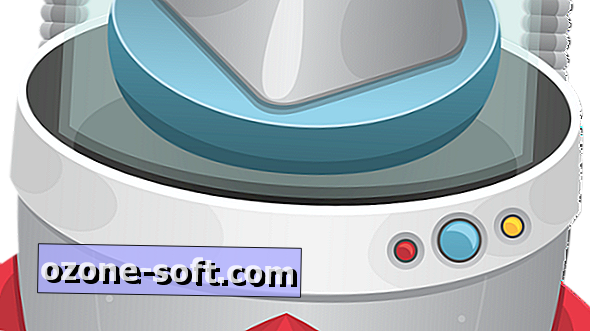








अपनी टिप्पणी छोड़ दो